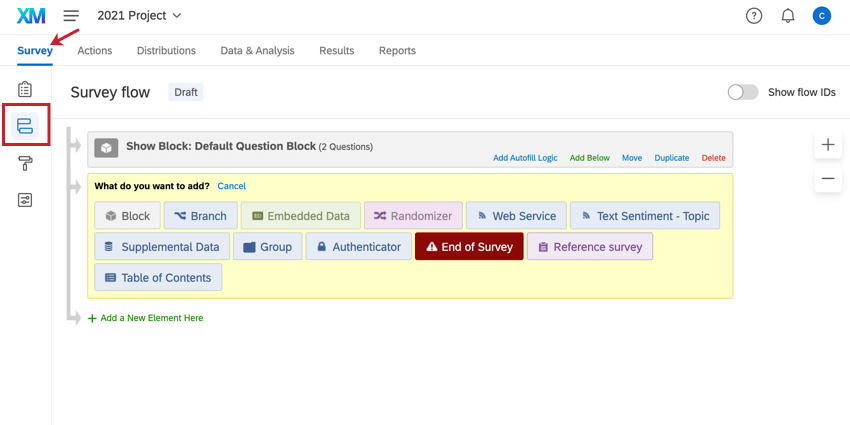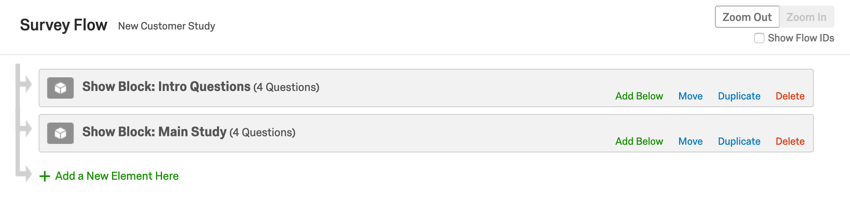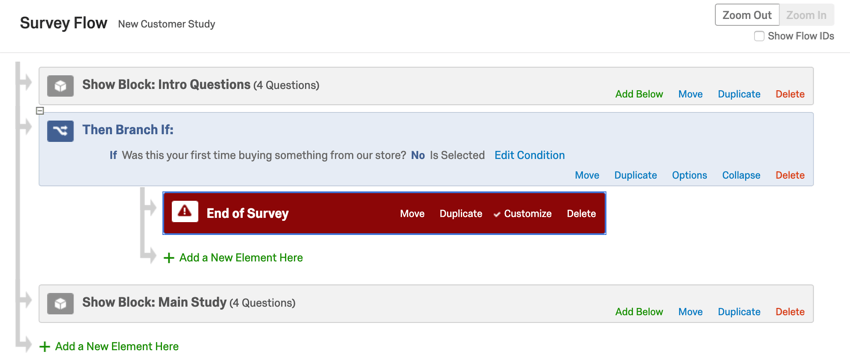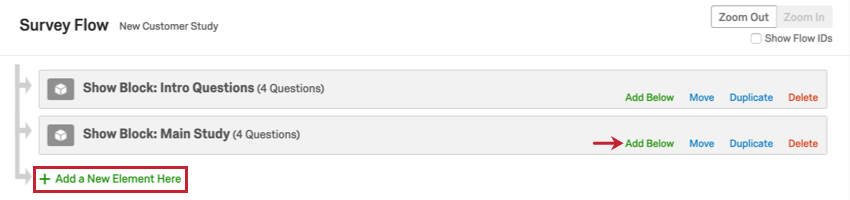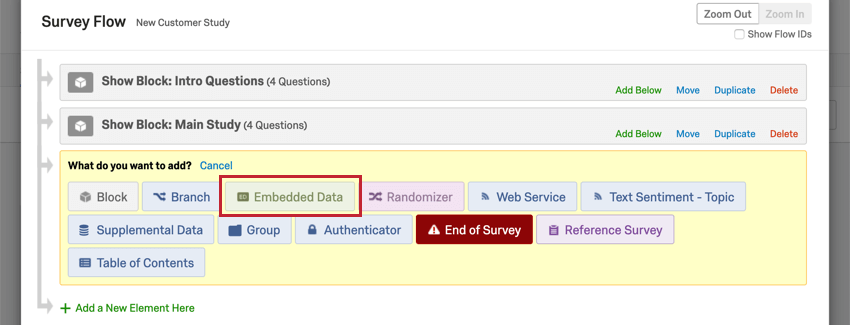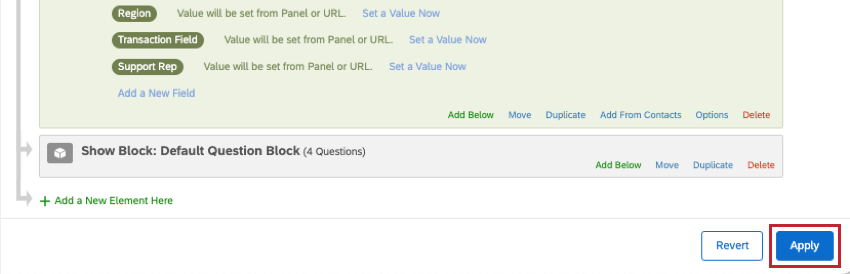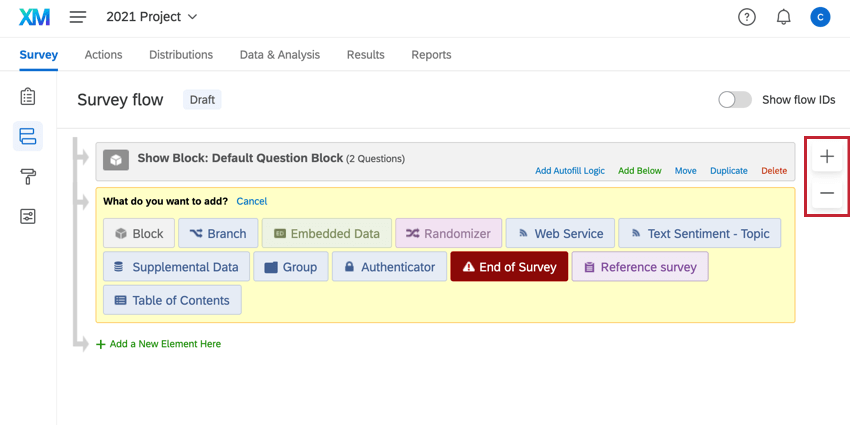アンケートフロー
アンケートフローについて
アンケートフローでは、回答者がアンケートの要素を体験する順序をカスタマイズします。その名の通り、アンケートの「フロー」を決める場所です。質問のブロックがいくつかあるアンケートの場合、これはすべての質問の順番が正しいことを確認することを意味します。ただし、アンケートフローがより複雑になる場合もあります。回答者をカスタマイズした経路に誘導したり、条件をランダム化する必要があるかもしれません。アンケート回答者が特別なフローをたどると、特別な値を割り当てたり、アンケートを早期に終了したりする場合もあります。アンケート調査のアンケートフローでは、このようなことが可能です。
アンケート調査の流れ
要素は、アンケートフローの構成要素です。これにより、回答者にパーソナライズされたパスを作成したり、新しいキー変数を設定したり、質問のブロックをランダム化したりすることができます。
以下は、アンケートフローで利用できるさまざまな要素を、よく利用される順にリストアップしたものです。各要素の詳細については、対応するリンクをクリックしてください。
- 質問ブロック: 質問のブロックを表示します。
qtip:アンケートフローでブロックを使用する方法については、質問ブロックを参照してください。ブロックの作成と編集方法については、ブロックオプションを参照してください。
- 分岐: アンケート回答者が満たす条件に基づいて、ブロックやその他の要素を表示します。
- 埋め込みデータ: 分岐によって割り当てた連絡先データやその他の変数など、質問回答以外にアンケートデータに含めたい追加情報を追加します。
- ランダム化機能: 質問ブロックやその他の要素をランダムに提示します。
- アンケートの終了: アンケートの操作性をカスタマイズして、アンケートのさまざまなポイントで回答者の操作を終了します。
- 認証機能: アンケートを開始する前に、回答者の認証をします。
- グループ: さまざまなアンケートフロー要素をグループ化します。
- アンケートテンプレート: 複数のアンケートで同じ質問セットを使用します。
- 目次: 回答者がアンケートブロックを自分で自由に移動できるようにします。
- 感情 – 話題: 回答者がアンケートの自由回答を記入する際に、回答の感情、回答で使用されるトピック、特定のトピックの感情を評価します。その後、テキスト分析結果に基づいて分岐します。
- ウェブサービス: API呼び出しとウェブサービスをアンケートに統合します。
- エクスペリエンス・エージェント: アンケート調査で特定された顧客の問題を解決するためのエージェントを組み込みます。
アンケートフローの開き方
アンケートフローにアクセスするには、プロジェクトの「アンケート調査」タブにいることを確認します。次に、左側のナビゲーションバーにあるアンケートフローアイコンを クリックします。
ここには、アンケートの質問ブロックのリストが表示されます。基本的なアンケート調査では、1ブロックしか表示されないこともあります。
回答者はフローの先頭から開始し、最終地点に到達してアンケートを完了するまで各要素に回答します。
ブロックだけでなく、分岐(指定した条件を満たす回答者にのみ特定の要素を表示するために使用)、ランダム化機能(各回答者に表示する要素をランダムに選択するために使用) など、さまざまな要素を追加して、アンケートフローをカスタマイズすることができます。
アンケート調査フローの編集
要素の追加
ムービング・エレメンツ
- 移動したい要素をクリックしたまま移動する。
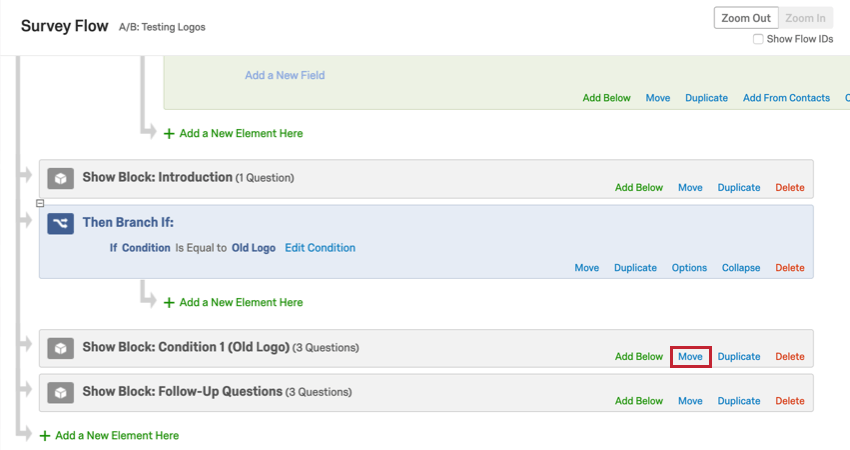
- 要素をアンケートフロー内の適切な場所にドラッグします。
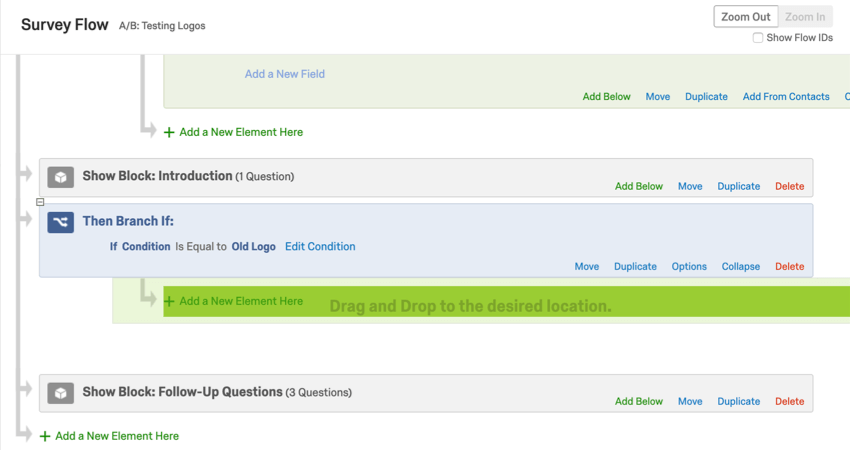
- 分岐、ランダム化機能、グループ、認証機能の下に要素を移動させる場合は、要素がどのようにインデントされているかに細心の注意を払ってください!
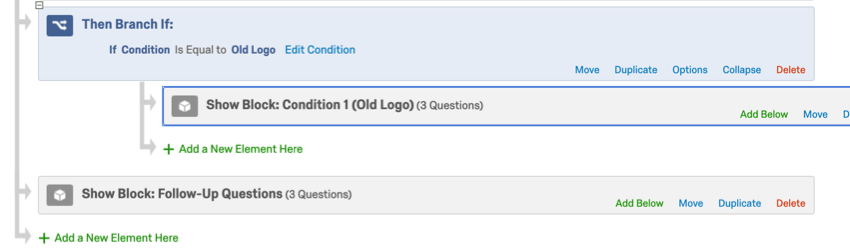 例アンケート調査の受験者は、条件 1 (旧ロゴ) と表示されたブロックを見るには分岐の条件を満たす必要がありますが、調査フォローアップの質問と表示されたブロックを見るには分岐の条件をパスする必要はありません。
例アンケート調査の受験者は、条件 1 (旧ロゴ) と表示されたブロックを見るには分岐の条件を満たす必要がありますが、調査フォローアップの質問と表示されたブロックを見るには分岐の条件をパスする必要はありません。
要素の複製
要素の複製をクリックすると、その要素がコピーされます。この要素が分岐、ランダム化機能、グループ、認証機能の場合、その下にインデントされたものもすべてコピーされることに注意。
エレメントの削除
要素の削除をクリックすると、ITが削除されます。この要素が分岐、ランダム化機能、グループ、認証機能である場合、その下にインデントされているものもすべて削除されることに注意。
流れを守る
アンケートフローの活用例
アンケート調査のフローはほとんど何でもできるので、まだやりたいことが決まっていないと大変です。まずは、クアルトリクスユーザーに人気のある一般的なアンケート調査をご覧ください。ここにリストされているものはすべて、いくつかの独自の方法でアンケートフローを利用しています。
アンケート調査フローによるプロジェクトの種類
アンケート調査フローは、クアルトリクスのさまざまなプロジェクトで使用できます。これには次のようなものがあります。
クアルトリクスの他のプロジェクトでは、特別な配慮が必要なアンケート調査フローがあります。